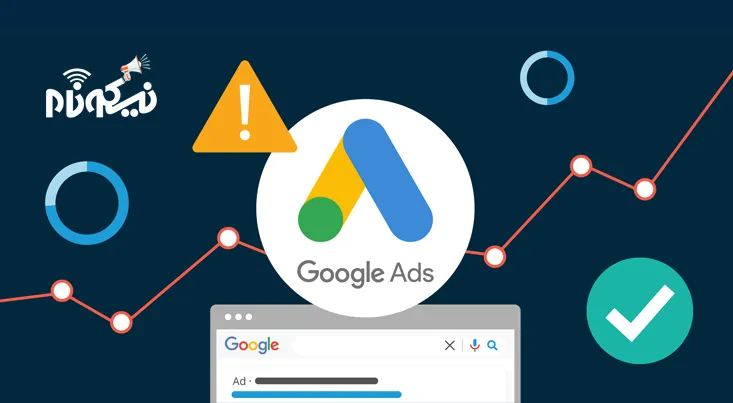
در دنیای امروزی پر از رقابت تجاری، دستیابی به موفقیت و رشد کسب و کار بدون استفاده از ابزارهای تبلیغاتی مناسب دشوار است. در این مقاله، ما به بررسی مراحل مختلف ساخت و راهاندازی یک کمپین موفق در گوگل ادز Google Ads میپردازیم. از انتخاب هدف و استراتژی تبلیغاتی گرفته تا ایجاد تبلیغات و بهینهسازی آنها، این مقاله به خوانندگان کمک میکند تا با راهاندازی یک کمپین موثر، حضور قابل توجهی را در فضای تبلیغات آنلاین ایجاد کنند و نتایج بهتری را برای کسب و کار خود بدست آورند. تا انتهای مقاله با ما همراه باشید.
قدم اول ساخت اکانت گوگل ادز
برای ساخت اکانت گوگل ادز، مراحل زیر را دنبال کنید:
1. ورود به گوگل ادز (Google Ads): ابتدا با ابزار تغییر آیپی به وبسایت Google Ads وارد شوید.
2. بر روی گزینه “شروع” یا “Start Now” کلیک کنید. اگر قبلاً با یک حساب جیمیل وارد شدهاید به صورت پیشفرض وارد آن میشوید، در گوشهی بالا سمت راست اکانت شما آدرس جمیل، و کد 10 رقمی نمایش داده میشود. همچنین میتوانید اکانت جدیدی با جیمیل خود بسازید و به آن وارد شوید.
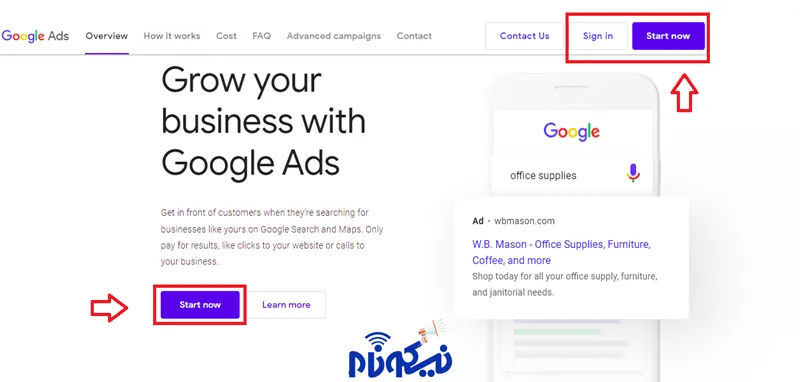
با این مراحل، شما میتوانید یک اکانت گوگل ادز ایجاد کرده و شروع به ساخت کمپین تبلیغات خود کنید.
راهاندازی کمپین تبلیغاتی در گوگل ادز
ایجاد کمپین تبلیغاتی در گوگل ادز را به دو روش تقسیم میکنیم:
- تبلیغ به صورت ساده: این روش برای افرادی که تازه وارد حوزه تبلیغات آنلاین میشوند، مناسب است. با انتخاب هدف و طی چند مرحله ساده، میتوانید کمپینهای خود را راهاندازی کنید.
- تبلیغ به صورت حرفهای: در این روش، امکانات بیشتری برای بهینهسازی کمپین و مدیریت بودجه وجود دارد که نسبت به روش ساده، کارایی و کارآمدی بیشتری دارد.
بیشتر بخوانید: تبلیغات گوگل ادز (گوگل ادوردز) چیست؟
ایجاد کمپین تبلیغاتی در گوگل ادز به روش ساده
مرحله اول: تعیین هدف
به هنگام ورود به اکانت گوگل ادوردز، به محیطی هیجانانگیز وارد میشوید که پیشنهادهای متعددی را برای شما در اختیار دارد. در اینجا، شما موظف به انتخاب یک هدف اصلی برای کمپین تبلیغاتیتان هستید. این انتخاب مهمی است که به Google اجازه میدهد بفهمد که شما تمایل دارید چه نوع مخاطبانی را هدف قرار دهید و همچنین نحوهی دریافت مبلغ پیشنهادی شمارا بداند.
پس از انتخاب هدف، برای ورود به مرحلهی بعد، Next را بزنید.
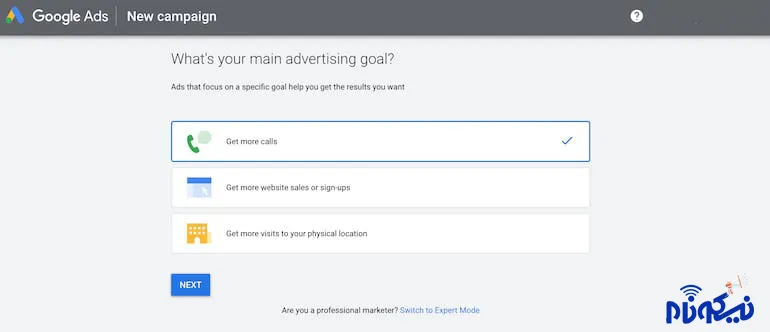
مرحله دوم: انتخاب نام تجاری برند و کلمات کلیدی
در این صفحه، باید نام تجاری خود را وارد کنید.
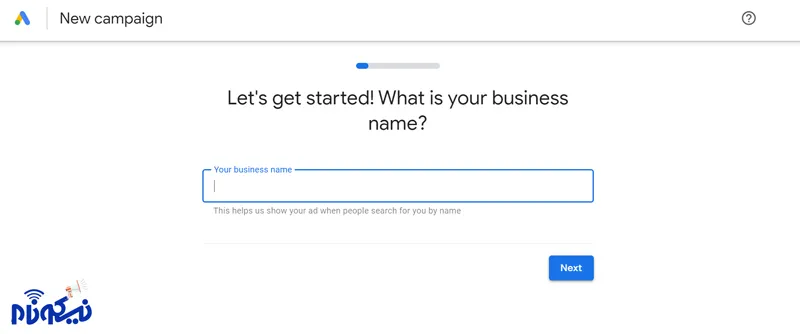
با اضافه کردن نام کسبوکار، روی Next کلیک کنید.
در صفحه بعد میتوانید URL خود را وارد کنید تا کاربران بعد از کلیک روی تبلیغ شما به آن صفحه هدایت شوند.
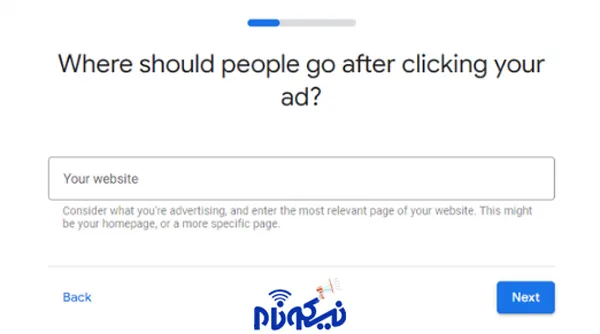
بعد از زدن Next وارد صفحهای میشوید که باید کلمات کلیدی موردنظر خود را وارد کنید.
در اینجا کلمات کلیدی که با جستجو یا با ابزارهایی مانند Google Keyword Planner پیدا کردید، وارد کنید که خیلی کمککننده هستند.
بعد از انتخاب کلمات کلیدی خود، روی Next کلیک کنید.
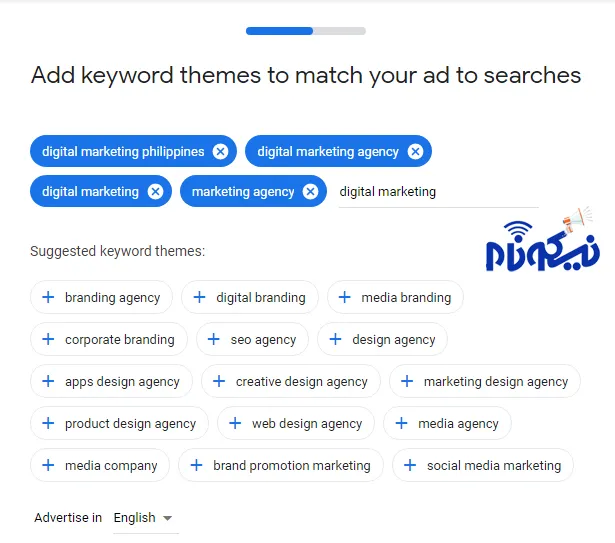
مرحله سوم: مخاطبان هدف خود را مشخص کنید
در این مرحله، به شما میتوانید مکان دقیقی که میخواهید تبلیغات خود را در آنجا هدف بگیرید را انتخاب کنید. این مکان میتواند محلی خاص مانند فروشگاه یا دفتر شما باشد، یا حتی میتوانید منطقهها، شهرها یا کشورهای خاص را انتخاب کنید. این امکان به شما کمک میکند تا تبلیغات خود را به دقت به مخاطبان موردنظر در مکانهای دقیق تر واقعیت بخشیدید.
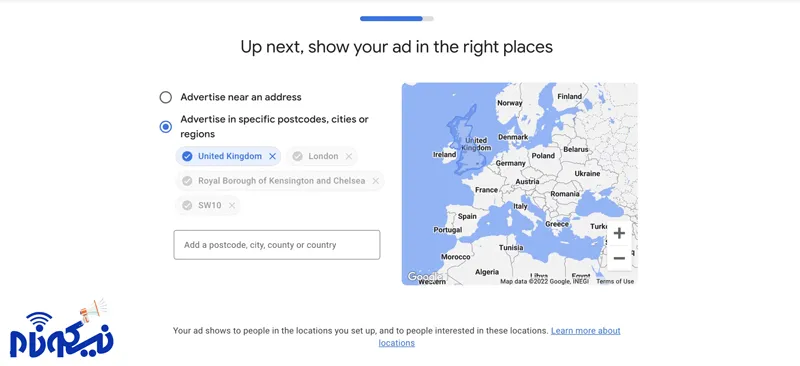
منطقهای را که میخواهید هدف قرار دهید انتخاب کنید. پس از انجام این کار، روی Next کلیک کنید.
مرحله چهارم: نوشتن عنوان و توضیحات تبلیغ
در این بخش، به شما امکان داده میشود تا عنوان و توضیحات تبلیغات خود را ایجاد کنید و آنها را با استفاده از جعبه پیشنمایش تبلیغات در سمت راست مشاهده نمایید. Google همچنین نکات مفید و نمونههای تبلیغات را برای شما فراهم میکند تا به شما کمک کند تا بهترین تبلیغات را طراحی و نوشته و برای کمپین خود استفاده کنید. این امکان به شما اجازه میدهد تا با استفاده از ایدههای خلاقانه و جذاب، تبلیغاتی جذاب برای جلب توجه مخاطبان خود ایجاد کنید و باعث افزایش بازدهی کمپین تبلیغاتیتان شوید.
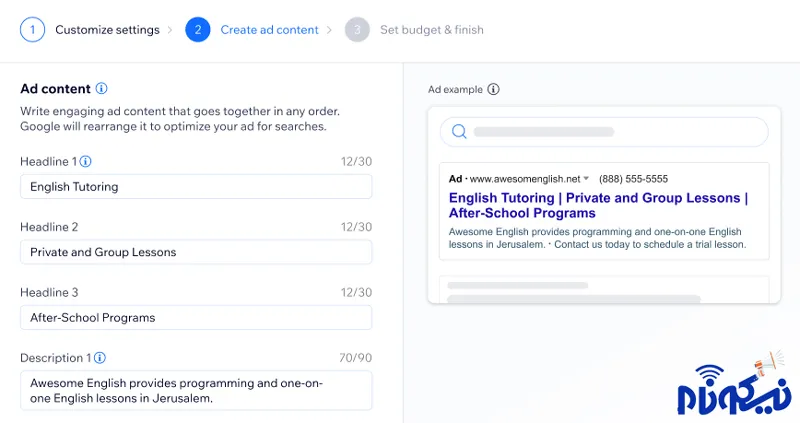
مرحله پنجم: تنظیم صورتحساب
در این بخش، شما باید تمام اطلاعات مورد نیاز را وارد کنید، از جمله وارد کردن شماره کارت اعتباری یا در صورت داشتن کد تخفیف، آن را وارد کنید. سپس با کلیک بر روی دکمه Submit، اطلاعات خود را ارسال کنید. این مرحله بسیار مهم است و به شما امکان میدهد تا کمپین تبلیغاتی خود را با موفقیت راهاندازی کنید.
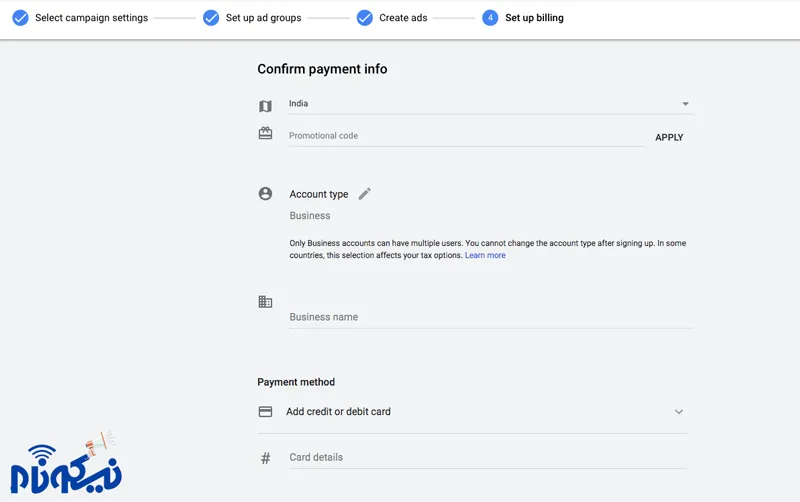
بیشتر بخوانید: شارژ اکانت گوگل ادز Google Ads
ایجاد کمپین تبلیغاتی در گوگل ادز به صورت پیشرفته
آموزش تبلیغ در گوگل ادوردز بهصورت حرفهای به شما کمک میکند تا بهترین استراتژیها و تکنیکهای تبلیغاتی را در این پلتفرم اجرا کرده و عملکرد و بازدهی کمپینهای خود را به حداکثر برسانید. در ادامه، به مراحل اصلی این آموزش میپردازیم:
به منظور انجام تبلیغ بهصورت حرفهای، وقتی وارد گوگل ادز میشوید، باید گزینه “Switch To Expert Mode” را انتخاب کنید. این کار به شما اجازه میدهد تا به ابزارها و تنظیمات پیشرفتهتر دسترسی داشته باشید و به بهترین شکل ممکن از امکانات گوگل ادز استفاده کنید.
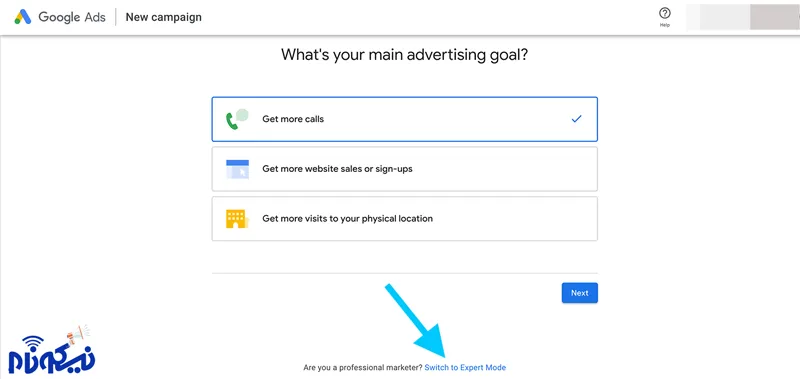
پس از ورود به صفحه Expert Mode، شما باید اطلاعات اکانت خود را تکمیل کنید. به منظور این کار، روی گزینه “Create an account without a campaign” کلیک کنید.
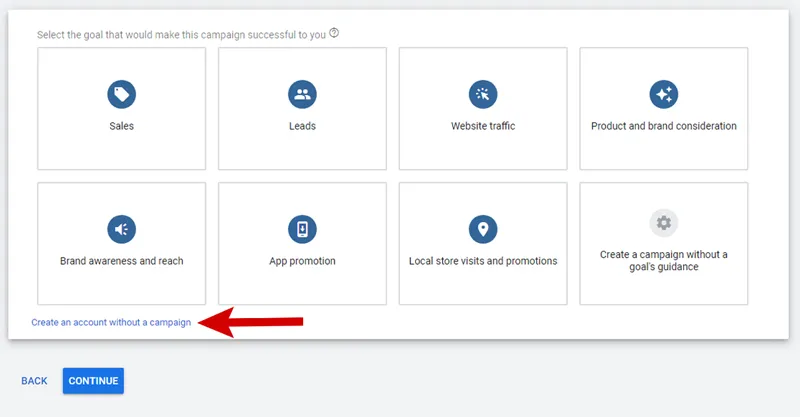
در این مرحله، شما باید نام کشوری که حساب بانکی شما در آن قرار دارد را وارد کنید. اما توجه داشته باشید که حسابهای بانکی ایران در گوگل ادز مورد قبول نمیباشند، بنابراین بهتر است این موضوع را به آژانسهای تبلیغاتی واگذار کنید. سپس باید ساعت زمانی و واحد پولی مربوطه را پر کنید. این اطلاعات بسیار حیاتی هستند و باید با دقت تکمیل شوند، زیرا امکان تغییر آنها بعداً وجود ندارد.
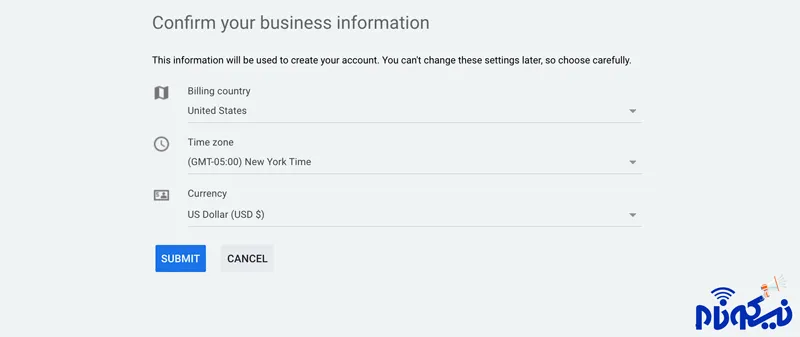
بعد از واردکردن اطلاعات، بر روی گزینه Submit کلیک کنید.
اکنون اکانت گوگل ادوردز شما ساخته شد.
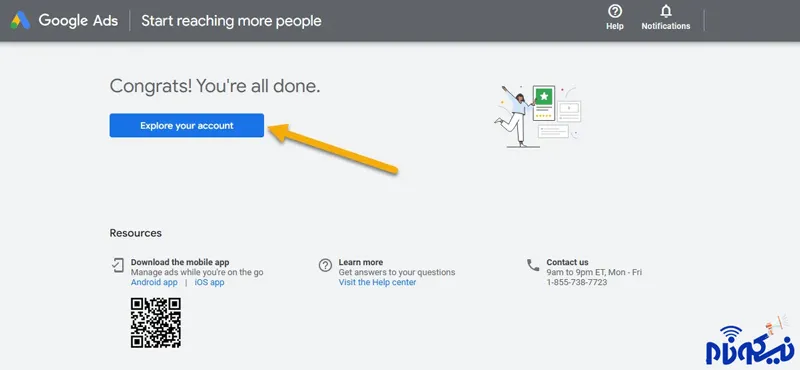
با کلیک بر روی Explore Your Account پنل گوگل ادز را مشاهده خواهید کرد.
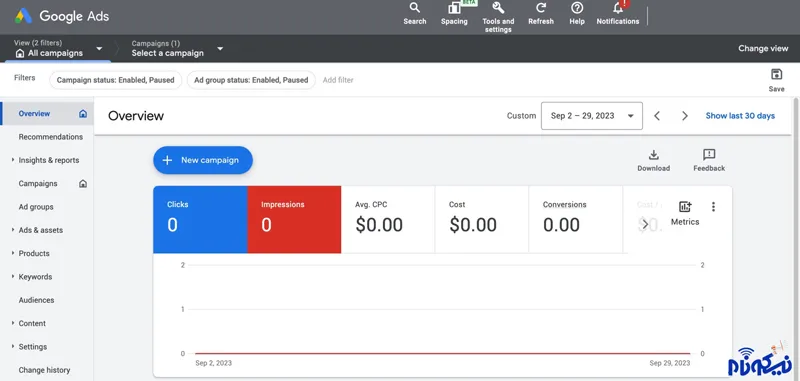
تا به اینجا خیالمان راحت شد که اطلاعات تکمیلی را وارد کردهایم، میتوانیم به سراغ مراحل بعدی ساخت کمپین تبلیغاتی بهصورت حرفهای برویم:
مشخص کردن هدف کمپین
اکنون که به داشبورد گوگل ادز خود واردشدهاید، روی New Campaign + کلیک کنید. در این مرحله باید هدفی را که قصد دارید کمپین خود را برای آن راهاندازی کنید مشخص کنید در گوگل ادز، انواع مختلفی از کمپینهای تبلیغاتی وجود دارند که بر اساس هدف و نیازهای تبلیغدهنده انتخاب میشوند. برخی از انواع کمپینها عبارتند از:
1. کمپین تبلیغات جستجو: در این نوع کمپین، تبلیغات شما در نتایج جستجوی Google نمایش داده میشوند، بر اساس کلمات کلیدی مشخصی که تعیین کردهاید.
2. کمپین تبلیغات نمایشی: در این نوع کمپین، تبلیغات شما بر روی وبسایتهایی که به Google Display Network متصل هستند، نمایش داده میشوند. این تبلیغات ممکن است شامل تصاویر، ویدئوها و یا متن باشند.
3. کمپین تبلیغات ویدئویی: در این نوع کمپین، شما میتوانید ویدئوهای تبلیغاتی خود را بر روی YouTube یا در سایر وبسایتها نمایش دهید.
4. کمپین تبلیغاتی Shopping: این نوع کمپین برای تبلیغ محصولات فروشگاه آنلاین شما استفاده میشود و به شما اجازه میدهد محصولات خود را در نتایج جستجوی Google Shopping نمایش دهید.
5. کمپین تبلیغاتی App: این نوع کمپین برای تبلیغات برنامههای موبایل (App) استفاده میشود و به شما اجازه میدهد نصب و استفاده از برنامههای موبایل خود را افزایش دهید.
هر کدام از این انواع کمپینها ویژگیها و نقاط قوت و ضعف مخصوص به خود را دارند و بر اساس هدف و استراتژی تبلیغاتی شما، میتوانید انتخاب مناسبی را انجام دهید.

روی هرکدام که کلیک کنید توضیحات کوتاهی هم در مورد آن گزینه به شما نشان داده میشود که انتخاب درستی داشته باشید.
ما در این مقاله برای هدف کمپین خود، قصد داریم یک تبلیغ جستجو ایجاد کنیم، بنابراین ترافیک وب سایت را انتخاب میکنیم. شما میتوانید با توجه به نیاز خود از موارد دیگر استفاده کنید. با انتخاب هدف، پنجرهای ظاهر میشود که کمپینهای متناسب هدف شما را نشان میدهد.
اکنون میتوانیم ببینیم چه چیزی در دسترس است:
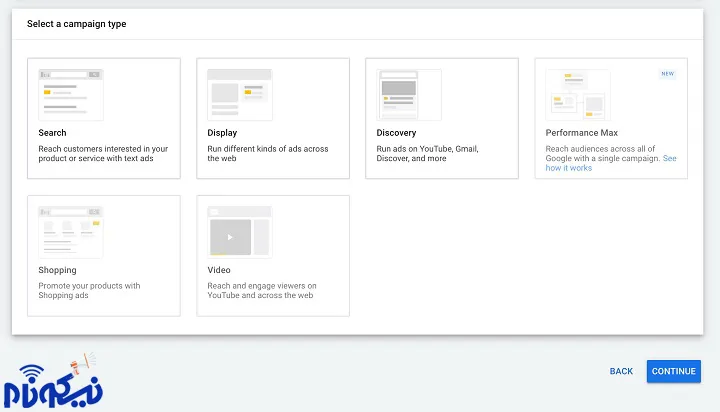
نکته برای داشتن تبلیغات حرفه ای: همانطور که حساب خود را در طول زمان ایجاد می کنید، خود را به یک نوع کمپین محدود نکنید و سعی کنید از کمپینهای مختلف استفاده کنید.
راه اندازی کمپین
عنوان کمپین: به همان طریق که نام شما بر عملکرد شما تأثیر نمیگذارد، نام کمپین شما نیز میتواند هر چیزی باشد. مهمترین چیز، یادآوری و سازماندهی آسان کمپین در حساب شماست. این استراتژیک، شما را برای ادامه پیش برده و بهترین انتخابها را در تبلیغات آنلاین خود داشته باشید.
درباره شبکه: انتخاب کردن شبکههای شریک گوگل برای نمایش تبلیغات شما میتواند در کاهش هزینه کمک کند. اینها زیرمجموعههایی هستند که گوگل مالک آن هستند و مجاز به نمایش آگهی شما هستند. این انتخاب میتواند به شما کمک کند تا بیشتر با هزینه کمتری در دسترس باشید، اما به یاد داشته باشید که دستیابی به سهم تاثیرگذاری بالا نیازمند استراتژیهای مطابقتی است.
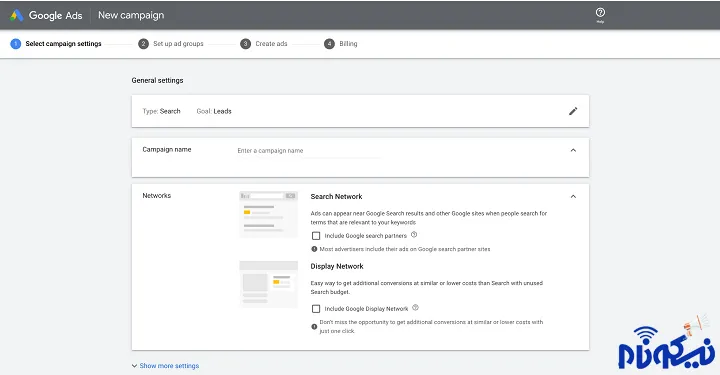
تنظیم کردن تبلیغات
در این بخش به گوگل میگوییم که چه زمانی تبلیغات نمایش داده شود، به عنوان مثال، اجتناب از نمایش آگهیهای خود در ساعات اولیه صبح که ممکن است جذب مخاطبان کمتری داشته باشد، میتواند به شما کمک کند.
برای تنظیم برنامه خود، روی “تنظیمات بیشتر” کلیک کنید و تاریخ شروع و پایان و برنامه تبلیغات خود را انتخاب کنید. این روش به شما امکان میدهد تا تبلیغات خود را در زمانها و مکانهایی که مطمئن هستید موثرترین هستند، نمایش دهید و همچنین از هدر رفتن بودجهی تبلیغاتی خود جلوگیری کنید.
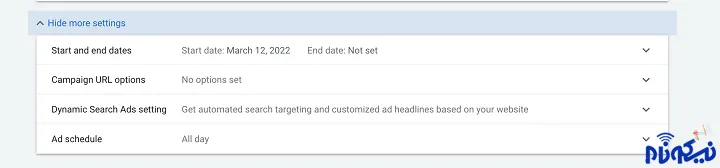
مشخص کردن مکان و زبان تبلیغات
شما نمیخواهید کمپین تبلیغاتی گوگل شما به دنیا نشان داده شود. تنظیمات مکان و زبان در گوگل ادز به شما امکان میدهد مکانهایی که میخواهید تبلیغات خود را در آنها نمایش دهید و زبانهایی که مخاطبان شما صحبت میکنند را تنظیم کنید. این تنظیمات به شما کمک میکنند تا تبلیغات خود را به کاربران مناسب در مکانها و با استفاده از زبانی که آنان میفهمند، نمایش دهید و به کارآمدی بیشتری دست یابید.
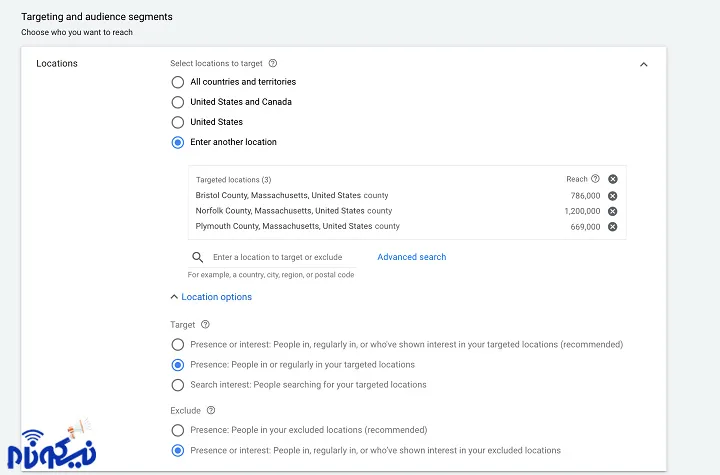
محاسبه بودجه روزانه
در این مرحله، باید میانگین بودجهای که میخواهید روزانه برای تبلیغ هزینه شود را در بخش “بودجه” مشخص کنید. سپس در بخش “استراتژی قیمتگذاری”، نوعی از استراتژی قیمتگذاری را که ترجیح میدهید، انتخاب کنید. گوگل ادز پیشنهاداتی برای استراتژیهای متناسب با کمپین شما ارائه میدهد که بهتر است از آنها استفاده کنید. اما در صورت تمایل به استفاده از استراتژی قیمتگذاری دیگری، میتوانید گزینه “select a bid strategy directly” را در قسمت پایین انتخاب کرده و گزینه موردنظر خود را انتخاب کنید.
چطور بودجه روزانه را مشخص کنیم؟
قبل از هر چیز، بیایید با برخی تحقیقات درباره کلمات کلیدی مرتبط با کسب و کار خود آغاز کنیم. با استفاده از اطلاعات و معیارهای Google Ads برای گسب و کار شما، میتوانید میانگین هزینههای هر کلیک (CPC) یا هر اکشن (CPA) را پیشبینی کنید.
حالا فرض کنید میانگین CPC یا CPA را برآورد کردهاید. حالا آن را بر 30.4 تقسیم کنید تا به بودجه روزانه خود برسید. این روش ساده به شما کمک میکند تا بودجهی روزانه مناسبی را برای تبلیغات خود در نظر بگیرید و به بهرهوری بیشتری دست پیدا کنید.
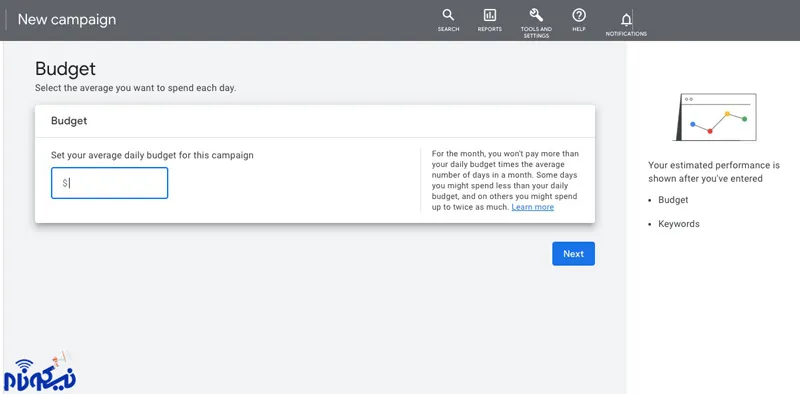
بودجه روزانه چگونه کار میکند؟
وقتی که شما یک کمپین را راهاندازی میکنید و بودجه روزانه را تعیین میکنید، Google Ads سعی میکند تا در طول روز به حداکثر ممکن از بودجه شما استفاده کند و برای شما نتایج بهتری ایجاد کند. اگر بودجهی روزانه شما تمام شود، تبلیغات شما تا روز بعد متوقف میشوند تا بودجه مجدداً شارژ شود.
بودجه روزانه اهمیت زیادی در بهینهسازی تبلیغات شما دارد. با توجه به نتایج کمپین و بازدهی آن، ممکن است نیاز باشد بودجه روزانه خود را تغییر دهید تا بهترین نتایج را بدست آورید. در نهایت، هدف از بودجه روزانه این است که از تعداد کلیکها و نمایشهای تبلیغاتی خود به بهترین شکل ممکن بهره ببرید و بازدهی بالایی از سرمایهگذاری خود داشته باشید.
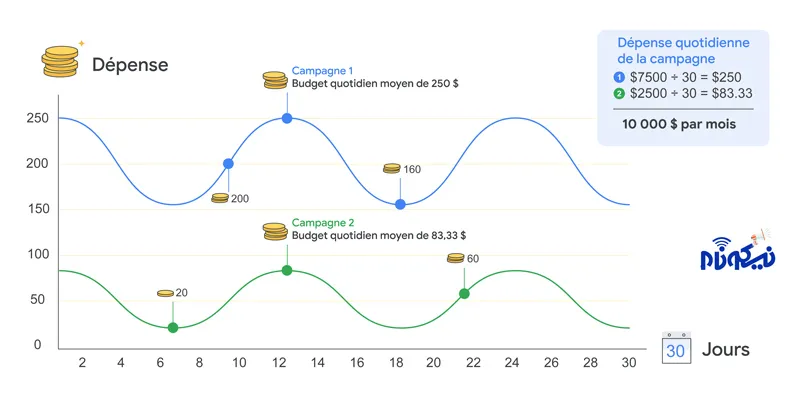
انتخاب استراتژی
با توجه به محدودیتها و شرایط مختلف کمپینهای تبلیغاتی، گوگل ادز به صورت خودکار استراتژیهای پیشنهادی را برای کمپینهای شما تعیین میکند. این استراتژیها بر اساس هدف، میزان رقابت در صنعت، میزان بودجه، و دیگر عوامل بهینهسازی مشخص میشوند. در ادامه به برخی از استراتژیهای پیشنهادی میپردازم که ممکن است برای کمپین شما مناسب باشند:
1. استراتژی تبلیغاتی ترافیک: برای افزایش ترافیک به وبسایت شما.
2. استراتژی تبلیغاتی تبدیل: برای افزایش تعداد عملیاتی مانند فروش، درخواست فرم، یا ثبتنام.
3. استراتژی تبلیغاتی آگاهی: برای افزایش آگاهی و شناخت برند یا محصول شما.
4. استراتژی تبلیغاتی تعامل: برای افزایش تعامل کاربران با تبلیغات شما مانند لایک، کامنت، یا به اشتراک گذاری.
هر استراتژی مزایا و معایب خاص خود را دارد و بسته به هدف و شرایط کمپین شما ممکن است مناسب یا نامناسب باشد. برای انتخاب استراتژی مناسب، باید با دقت هدف و هدفهای کمپین خود را مورد بررسی قرار دهید و با استفاده از دادههای موجود و آزمایشهای A/B، بهترین استراتژی را انتخاب کنید.
همچنین برای انتخاب استراتژی پیشنهادی خود، “Or, select a bid strategy directly not recommended” را انتخاب کنید.
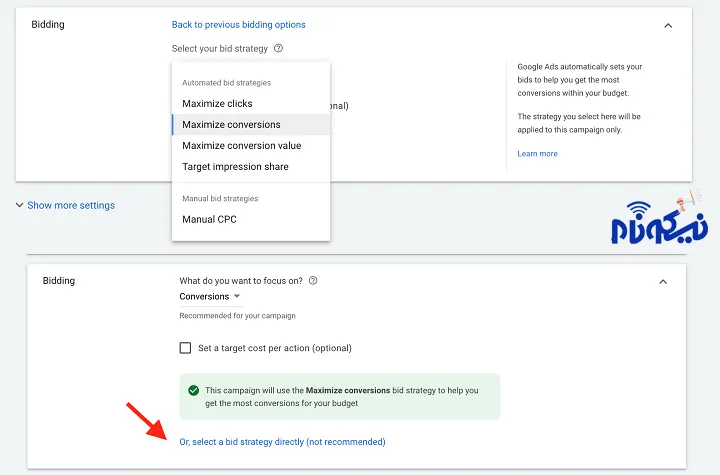
تعیین کلمات کلیدی
یکی از مهم ترین مراحل در اجرای تبلیغات گوگل کلمات کلیدی است. انتخاب کلمات کلیدی بسیار مهم است زیرا به شما کمک میکند تا تبلیغات خود را به مخاطبان مناسب نمایش دهید و بازدهی بالایی داشته باشید.
کلمات کلیدی کلمات یا عباراتی هستند که کاربران در موتورهای جستجو مانند Google، Bing، یا Yahoo برای جستجوی اطلاعات استفاده میکنند. این کلمات مرتبط با موضوعات یا محصولاتی هستند که کاربران به دنبال آنها هستند.
برای مثال، اگر یک فروشگاه آنلاین الکترونیکی دارید، کلمات کلیدی مرتبط ممکن است شامل “لپ تاپ”, “موبایل”, “تلویزیون هوشمند” و “لوازم جانبی موبایل” باشد.
اهمیت کلمات کلیدی در تبلیغات آنلاین نیز بسیار بالاست، زیرا با استفاده از این کلمات، میتوانید تبلیغات خود را به کاربرانی که به دنبال محتوای یا محصول شما هستند، نمایش دهید و به نتایج بهتری دست یابید.
تنظیمات صفحه کلمات کلیدی به شکل زیر است:
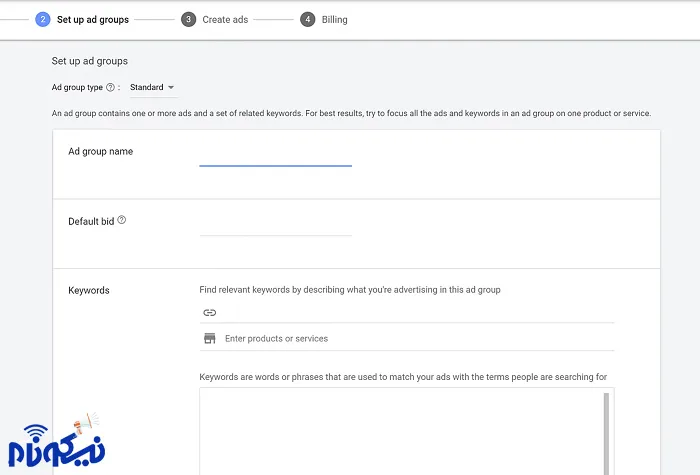
گروه تبلیغات یا Ad Group، یک مجموعه از تبلیغات مختلف است که با یک هدف خاص ساخته میشود و تم مشابهی دارند. به عبارت دیگر، این گروهها برای دستهبندی و مدیریت بهتر تبلیغات استفاده میشوند. به عنوان مثال، اگر فروشگاه لوازمخانگی دارید، میتوانید تبلیغات مربوط به یخچالها را در یک گروه و تبلیغات مربوط به ماشین لباسشویی را در یک گروه دیگر دستهبندی کنید.
حالا نام Ad Group و URL وبسایت خود را وارد کنید. بعد از آن، با زدن گزینهی Get Keyword، Google کلمات کلیدی مرتبط با سایت شما را نشان میدهد. شما میتوانید کلمات کلیدی موردنظر خود را برای این گروه تبلیغات اضافه کنید و سپس روی دکمه Save and Continue در پایین کلیک کنید. این کار به شما کمک میکند تا تبلیغات خود را با کلمات کلیدی مناسب تر به هدف مورد نظرتان نمایش دهید.
ایجاد و ساخت تبلیغ
بعد از انتخاب کلمات کلیدی، مرحله ایجاد تبلیغ یا “Create ads” شروع میشود. در این مرحله، شما میتوانید تبلیغات واکنشگرا خود را طراحی کنید. این به این معناست که شما چندین نمونه از هدینگ و دیسکریپشن را بنویسید. گوگل ادوردز هر بار که کسی عبارت کلیدی شما را جستجو کرد، تبلیغ را به شکلهای مختلفی نمایش میدهد تا در نهایت بهترین ترکیب انتخاب شود. همچنین، شما میتوانید گزینهی “Switch back to text ads” را انتخاب کنید تا صفحه حالت تبلیغ نوشتن ساده یعنی با هدینگ و دیسکریپشن ثابت را به خود بگیرد.
در این بخش، میتوانید عنوان تبلیغات و همچنین توضیحات را ایجاد کنید. همه این موارد با جعبه پیشنمایش تبلیغات در سمت راست حتی سادهتر میشوند. در آنجا میتوانید پیشنمایش تبلیغات خود را در موبایل، دسکتاپ و تبلیغات نمایشی مشاهده کنید.
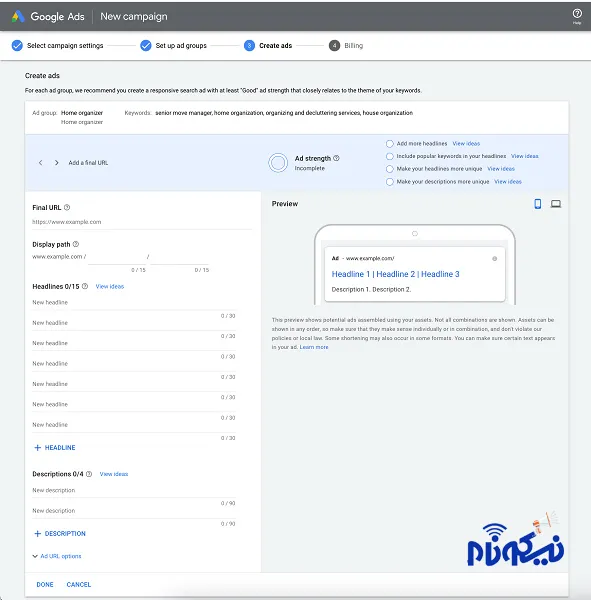
اگر میخواهید تبلیغ دیگری به گروه تبلیغات خود اضافه کنید، روی Done And Create Next Ad کلیک کنید. در غیر این صورت، بر روی Done کلیک کنید.
اضافه کردن افزونه به تبلیغات
بعد از تنظیمات تبلیغ، به بخشی بروید که امکان اضافه کردن افزونهها را فراهم میکند. این بخش معمولاً در قسمتی از صفحه که به ویرایش محتوا یا تنظیمات تبلیغ اختصاص دارد قابل دسترسی است. گوگل ادز به شما اجازه میدهد اطلاعات مختلفی اعم از شمارهٔ تلفن یا تخفیفهای هیجانانگیز خود را رایگان به تبلیغتان اضافه کنید.
از بین افزونههای موجود، افزونهای که میخواهید به تبلیغات خود اضافه کنید را انتخاب کنید. معمولاً این افزونهها انواعی از ابزارهای تبلیغاتی یا امکانات ویژه را ارائه میدهند. پس از انتخاب افزونه، باید پیکربندی آن را برای استفاده در تبلیغات خود تنظیم کنید. این شامل تنظیمات مربوط به نحوه نمایش، محتوا، و تنظیمات دیگر افزونه است.

تنظیمات دستگاهها و موارد اضافی
هدفگذاری دستگاه و موارد اضافی میتواند به شما کمک کند تا تبلیغات خود را به دقت بیشتری به مخاطبان مناسب تری نمایش دهید. در ادامه، بخشی از مراحل اضافی برای هدفگذاری دستگاه و دیگر موارد را برای شما لیست کردهایم:
هدفگذاری دستگاه (Device Targeting):
- موبایل و تبلت: این گزینه به شما اجازه میدهد تا تبلیغات خود را برای کاربرانی که از دستگاههای موبایل و تبلت استفاده میکنند، نمایش دهید و مدیریت کنید.
- دسکتاپ: با فعال کردن این گزینه، تبلیغات شما برای کاربرانی که از رایانههای دسکتاپ استفاده میکنند، نمایش داده میشود.
هدفگذاری مکانی (Location Targeting):
- موقعیت جغرافیایی: میتوانید مکانهای خاصی را انتخاب کنید که میخواهید تبلیغات خود را برای آن مناطق نمایش دهید، از جمله کشورها، استانها، شهرها یا حتی محدودههای جغرافیایی خاص.
- شعاع جغرافیایی: این گزینه به شما اجازه میدهد تا شعاع جغرافیایی خاصی از یک مکان را انتخاب کنید و تبلیغات را برای افرادی که در این محدوده زندگی میکنند، نمایش دهید.
هدفگذاری زمانی (Time Targeting):
- زمان و تاریخ: میتوانید زمان و تاریخ دقیقی را که میخواهید تبلیغات خود را نمایش دهید، انتخاب کنید. این شامل روزهای هفته، ساعات روز و تاریخهای خاص است که تنظیمات این بخش میتواند از هدر رفتن هزینه جلوگیری کند.
هدفگذاری بر اساس رفتار کاربر (Behavior Targeting):
- علاقهمندیها و عادات: میتوانید بر اساس علاقهمندیها، عادات و رفتارهای کاربران هدفگذاری کنید. این میتواند شامل خریدهای قبلی، مشاهده وبسایتهای خاص، و فعالیتهای دیگر باشد.
هدفگذاری بر اساس دموگرافیک (Demographic Targeting):
- جنسیت: میتوانید تبلیغات خود را بر اساس جنسیت کاربران هدفگذاری کنید.
- سن: انتخاب سن کاربرانی که میخواهید به آنها تبلیغ کنید، نیز امکانپذیر است.
- وضعیت تأهل، درآمد و سایر ویژگیها: به دنبال کاربران با ویژگیهای دموگرافیک خاصی میگردید؟ این گزینهها به شما اجازه میدهند تا هدفگذاری بر اساس وضعیت تأهل، درآمد، تحصیلات و دیگر ویژگیها را انجام دهید
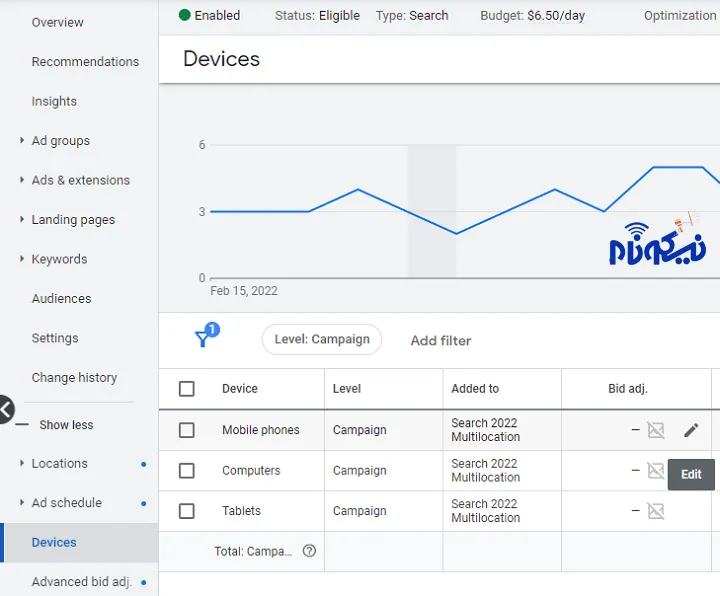
مرور و انتشار تبلیغ
مرور و انتشار تبلیغات شامل مراحل مهمی است که قبل از انتشار تبلیغات باید انجام شود تا از صحت و کیفیت آنها اطمینان حاصل شود. در ادامه، مراحل مرور و انتشار تبلیغات را برای شما لیست کردهایم:
مرور محتوا:
بررسی دقیق محتوای تبلیغات برای اطمینان از عدم وجود اشکالات، اغلب شامل املای صحیح، گرامر، انتخاب کلمات مناسب و مطلوب، هدایت مخاطب به عملیات موردنظر و انطباق با قوانین و مقررات پلتفرم تبلیغاتی است.
بررسی تنظیمات:
ارزیابی تنظیمات کلی تبلیغات، از جمله هدفگذاری، بودجه، زمانبندی و دیگر تنظیمات مربوط به تبلیغات، به منظور اطمینان از اینکه تبلیغات با معیارهای تعیین شده همخوانی دارند.
پیشنمایش تبلیغات:
مشاهده پیشنمایش تبلیغات در محیطهای مختلف از جمله موبایل، دسکتاپ و تبلیغات نمایشی، به منظور اطمینان از صحت نمایش تبلیغات و توافق آن با استانداردهای طراحی و محتوا.
تست و آزمایش تبلیغات:
انجام آزمونهای کوچک برای بررسی عملکرد واقعی تبلیغات، از جمله بررسی صحت لینکها، عملکرد دکمهها، واکنش کاربران و موارد مشابه.
مراحل مرور و تست تبلیغات بسیار حیاتی هستند و از اهمیت بالایی برخوردارند تا از ارائه تبلیغات با کیفیت و اثربخش به مخاطبان مطمئن شوید. هنگامیکه همهچیز خوب به نظر رسید، حالا وقت آن است که روی انتشار کلیک کنید.
جمع بندی
در این مقاله، ما به بررسی مراحل مختلف ساخت و راهاندازی یک کمپین موفق به دو شیوه ساده و حرفهای در گوگل ادز Google Ads پردازختیم ابتدا شروع با انتخاب کلمات کلیدی و هدفگذاری برای تبلیغات، سپس ایجاد تبلیغات و تنظیمات مربوطه، و در نهایت مرور و انتشار تبلیغات بررسی شد. مراحل اضافی مانند هدفگذاری دستگاه، موارد اضافی و تنظیمات مکانی و زمانی نیز برای بهبود هدفگذاری تبلیغات مورد بررسی قرار گرفت. نیکونام میتواند به عنوان شریک شما در مدیریت و بهینهسازی کمپینهای تبلیغاتی در گوگل ادز، به شما کمک کند. این امر شامل افزایش اثربخشی تبلیغات، کاهش هزینهها و بهبود نتایج کلی تبلیغات شما میشود. از طریق نیکونام، میتوانید به صورت مستقیم اقدام به شارژ اکانت گوگل ادز خود نمایید و یا با مشاوره و همکاری با تیم تخصصی نیکونام، این کار را به عنوان بخشی از راهکارهای بازاریابی و تبلیغاتی خود انجام دهید.


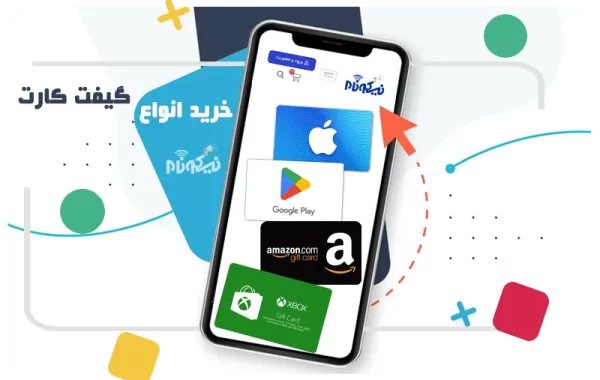
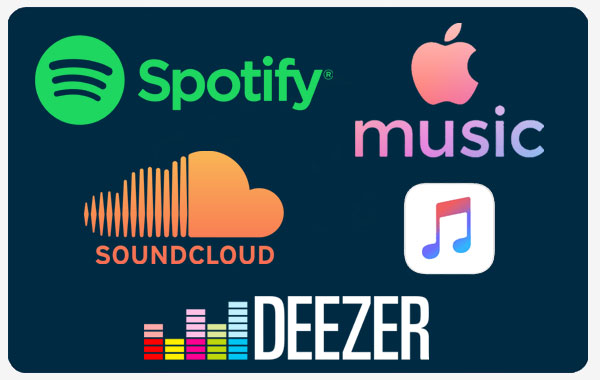
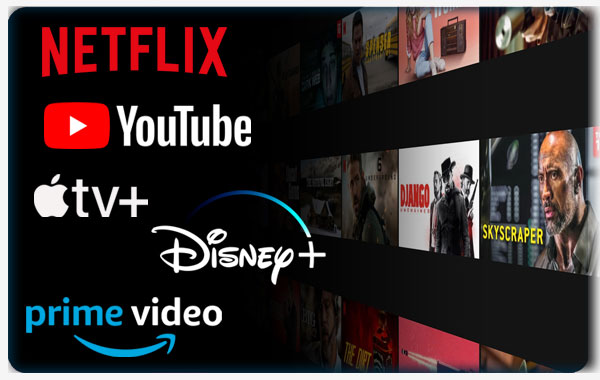
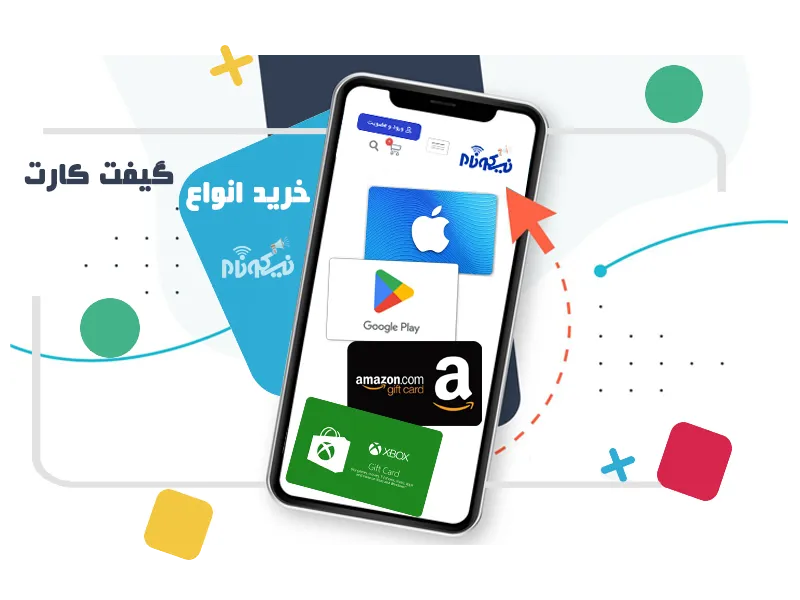
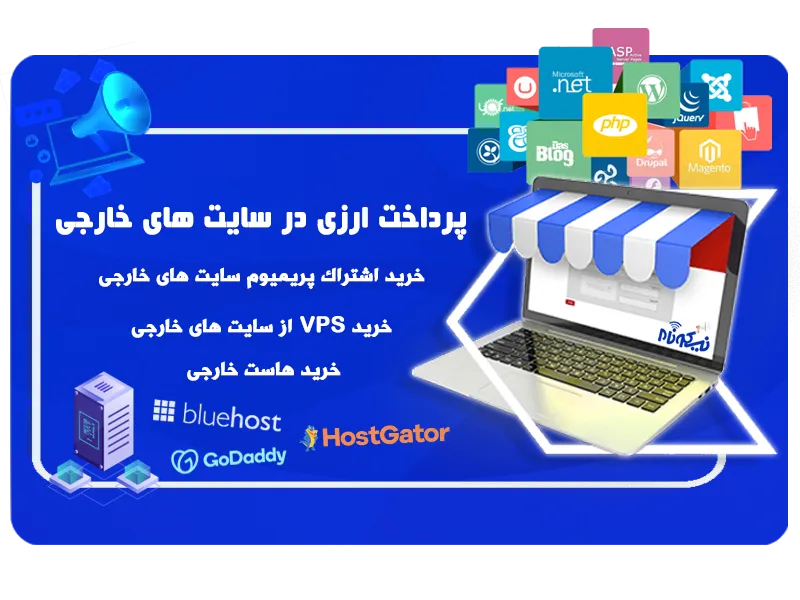
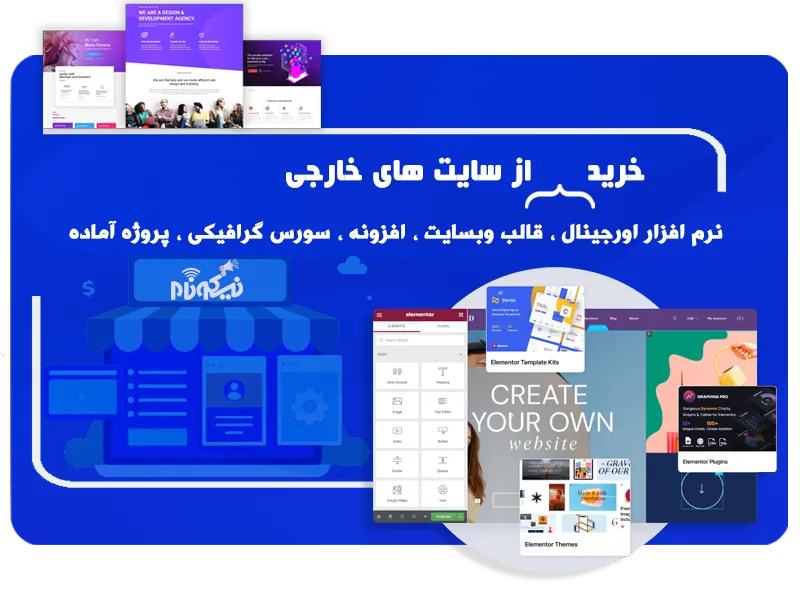
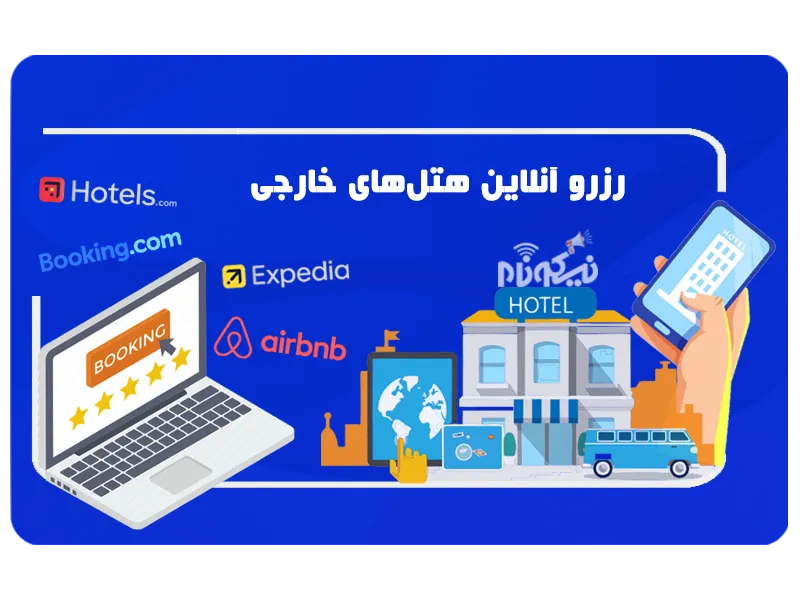
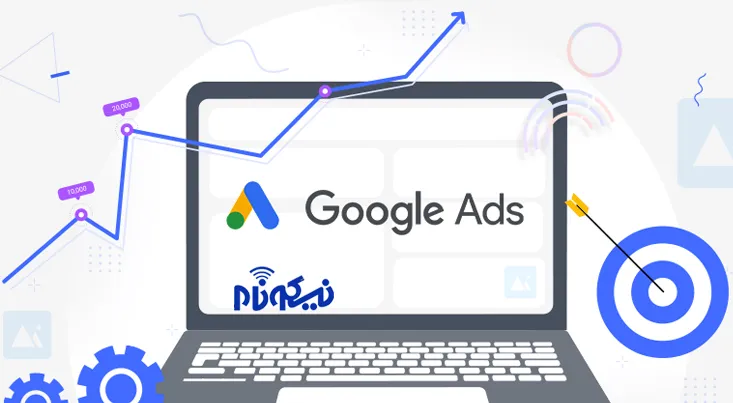
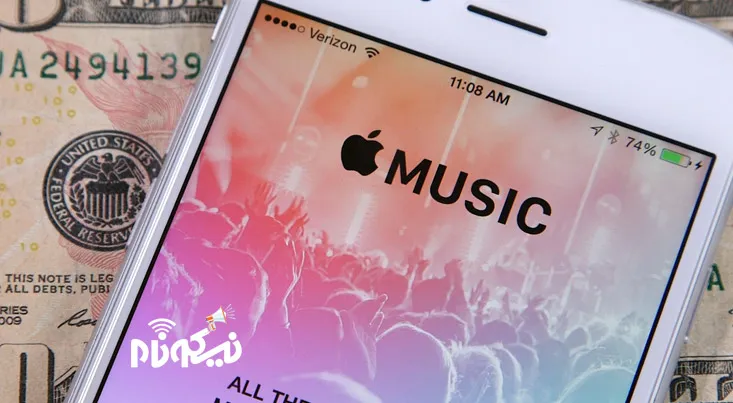

ارسال نظر